Alles, was Sie über iPhone Live-Fotos wissen müssen
Live Photos ist eine Apple-Technologie, die es ermöglicht, dass ein einzelnes Foto sowohl ein Standbild als auch, wenn aktiviert, ein kurzes Video mit Bewegung und Ton sein kann. Stellen Sie sich ein animiertes GIF mit Audio vor, das automatisch aus Ihren Bildern erstellt wird, und Sie werden eine gute Vorstellung davon haben, was Live-Fotos sind. Aber iPhone Live Photos hat noch viel mehr zu bieten.
Die Anweisungen in diesem Artikel wurden geschrieben mit iOS 14, aber die grundlegenden Konzepte gelten für iOS 9 und höher. Die genauen Schritte und Menünamen können in älteren Versionen von iOS leicht abweichen.

Wer kann sie verwenden?
Live-Fotos wurden im September eingeführt. 2015 zusammen mit der iPhone 6S-Serie. Live Photos waren eines der Flaggschiff-Features für das 6S, da sie den 3D-Touchscreen verwenden, der auch auf diesen Geräten eingeführt wurde. Seitdem hat sich die Liste der Geräte, die Live-Fotos unterstützen können, erheblich erweitert und ist nicht mehr auf Geräte mit 3D-Touchscreens beschränkt (was gut ist: Apple hat diese Technologie eingestellt). Um Live-Fotos verwenden zu können, benötigen Sie:
- iPhone 6S oder neuer (einschließlich iPhone X, XS und XR, 11er Serie, und 12er Serie) oder iPhone SE.
- iPad der 5. Generation oder neuer.
- iPad Air der 3. Generation oder neuer.
- iPad mini der 5. Generation oder neuer.
- iPad Pro Modelle ab 2016 und neuer.
- iOS 9 oder höher.
Wie funktionieren Live-Fotos?
Live Photos funktionieren mit einer Hintergrundfunktion, die vielen iPhone-Benutzern nicht bekannt ist. Wenn Sie das iPhone öffnen Kamera-App, beginnt die App automatisch mit der Aufnahme von Bildern, auch wenn Sie nicht auf den Auslöser tippen. Auf diese Weise kann das Telefon so schnell wie möglich Fotos aufnehmen. Diese Fotos werden automatisch gelöscht, wenn sie nicht benötigt werden, ohne dass der Benutzer sie jemals bemerkt.
Wenn Sie ein Live-Foto aufnehmen, nimmt das iPhone das Foto auf, anstatt nur das Foto aufzunehmen, und behält die Fotos, die es im Hintergrund aufgenommen hat, bei. Es speichert dann Fotos von vor und nach der Aufnahme des Fotos. Auf diese Weise kann es alle diese Fotos zu einer glatten Animation zusammenfügen, die etwa 1,5 Sekunden dauert – das ist das Live-Foto.
Gleichzeitig mit dem Speichern von Fotos speichert das iPhone auch Audio in diesen Sekunden, um dem Live-Foto einen Soundtrack hinzuzufügen.
Es ist nicht ganz dasselbe wie ein Video – man denke eher an eine Stop-Motion-Animation – und es ist nicht ultrahochauflösend, aber es macht Spaß und ist nützlich.
So machen Sie ein Live-Foto auf dem iPhone
Ein iPhone Live Photo aufzunehmen ist sehr einfach. Folgen Sie einfach diesen Schritten:
Öffne das Kamera App.
Suchen Sie oben auf dem Bildschirm das Symbol mit den drei konzentrischen Kreisen (bei einigen iOS-Versionen befindet es sich in der Mitte. In neueren Versionen oben rechts). Stellen Sie sicher, dass es aktiviert ist (es leuchtet, wenn es ist und keine Linie hat).
Nehmen Sie Ihr Foto wie gewohnt auf.
So zeigen Sie ein Live-Foto an
Sehen Sie, wie ein Live-Foto zum Leben erwacht – ein statisches Foto, das sich durch Bewegung und Ton magisch verwandelt – macht die Sache richtig Spaß. So zeigen Sie ein Live-Foto an:
Öffne das Fotos App (oder, wenn Sie gerade das Live-Foto aufgenommen haben, tippen Sie auf das Fotosymbol in der unteren linken Ecke des Kamera App. Fahren Sie in diesem Fall mit Schritt 3 fort.
Tippen Sie auf das Live-Foto, das Sie anzeigen möchten, damit es den Bildschirm ausfüllt.
Tippen und halten Sie den Bildschirm, bis das Live-Foto zum Leben erwacht.
So finden Sie Live-Fotos in der Fotos-App
Apple hat der Fotos-App ursprünglich keinen speziellen Abschnitt für Live-Fotos hinzugefügt, daher war es schwierig, sie zu finden. Heutzutage ist es jedoch ein Kinderspiel. So finden Sie Live-Fotos in Ihrer iOS-Fotos-App:
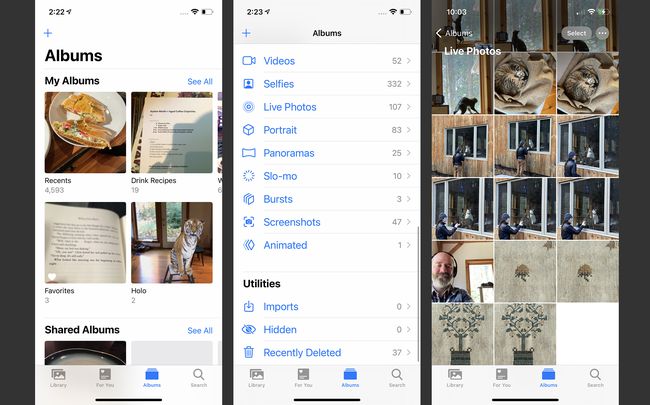
Tippen Sie auf die Fotos App, um es zu öffnen.
Zapfhahn Alben.
Scrollen Sie zum Medientypen Abschnitt und tippen Sie auf Live-Fotos. Alle von Ihnen aufgenommenen Live-Fotos werden hier gespeichert.
So fügen Sie Live-Fotos Effekte hinzu
In neueren iOS-Versionen können Sie Live-Fotos coole Effekte hinzufügen, wie Bounce (ein automatischer Vor- und Rücklauf der Animation) oder Loop. Gehen Sie folgendermaßen vor, um diese und andere Effekte hinzuzufügen:
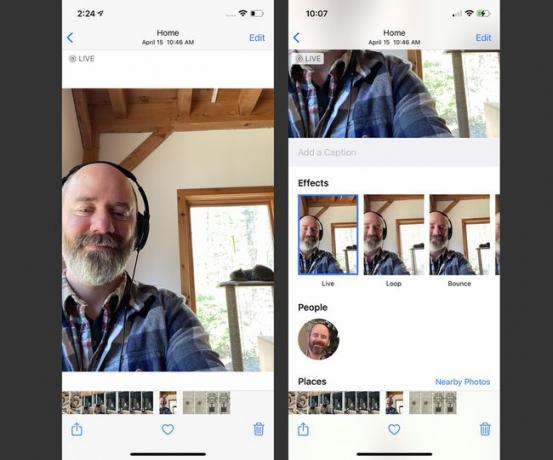
Öffnen Sie die Fotos-App und suchen Sie das Live-Foto, dem Sie Effekte hinzufügen möchten. Tipp Es an.
Wischen Sie auf dem Live-Foto nach oben, um das anzuzeigen Auswirkungen Sektion.
Tippen Sie auf ein Wirkung um es anzuwenden. Solange dieser Effekt ausgewählt ist, wird er jedes Mal abgespielt, wenn Sie das Live Photo lange drücken.
So bearbeiten Sie ein Live-Foto
Möchten Sie einige Frames des Live-Fotos zuschneiden, um die perfekte Animation zu erhalten? Hier ist wie:
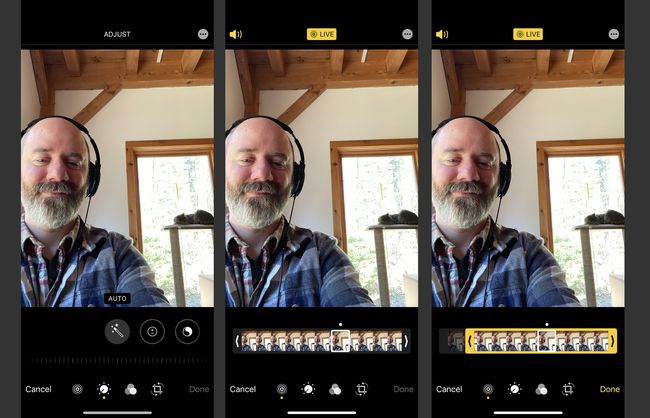
Öffnen Sie die Fotos-App und suchen Sie das Live-Foto, das Sie bearbeiten möchten. Tipp Es an.
Zapfhahn Bearbeiten.
Tippen Sie unten auf das Live-Fotos-Symbol.
Tippen und halten Sie das linke Ende der Rahmenleiste direkt unter dem Foto. Wenn die Rahmenleiste gelb markiert ist, ziehen Sie das Ende der Leiste an die Stelle, an der das Live-Foto beginnen soll.
Wenn Sie ändern möchten, wo das Live-Foto endet, wiederholen Sie den Vorgang am rechten Ende der Rahmenleiste.
Zapfhahn Fertig um das bearbeitete Live-Foto zu speichern.
So ändern Sie ein Live-Foto-Schlüsselfoto
Sie können das Standbild auswählen, das das Live-Foto in Ihrer Fotos-App darstellt, indem Sie das Schlüsselfoto auf diese Weise auswählen:
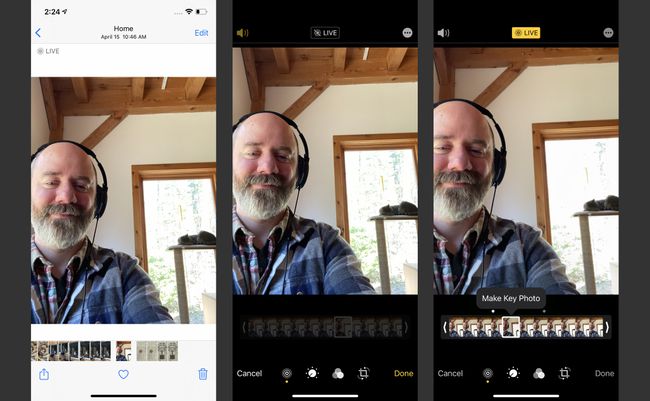
Öffnen Sie die Fotos-App und suchen Sie das Live-Foto, dessen Schlüsselfoto Sie ändern möchten. Tipp Es an.
Zapfhahn Bearbeiten.
Tippen Sie unten auf dem Bildschirm auf das Symbol für Live-Fotos.
Tippen Sie auf die Rahmenleiste direkt unter dem Foto. Wenn ein Rahmen ausgewählt ist, tippen Sie auf Schlüsselfoto erstellen.
Zapfhahn Fertig um die Änderung zu speichern.
So deaktivieren Sie Live-Fotos
Sie haben sich entschieden, dass Sie niemals Live-Fotos aufnehmen möchten und die Funktion standardmäßig deaktiviert sein soll? Das ist tatsächlich schwieriger, als es scheint. Standardmäßig aktiviert die Kamera-App bei jeder Verwendung Live-Fotos, auch wenn Sie die Option bei der letzten Verwendung der Kamera deaktiviert haben. Glücklicherweise hat Apple eine Möglichkeit bereitgestellt, um zu verhindern, dass die Kamera Live-Fotos immer einschaltet. Folgen Sie einfach diesen Schritten:

Zapfhahn Einstellungen.
Zapfhahn Kamera.
Zapfhahn Einstellungen beibehalten.
Bewege das Live-Foto Schieberegler auf aus/weiß.
Gehen Sie nun zur Kamera-App und tippen Sie auf das Live-Foto-Symbol, um es zu deaktivieren (es ist aus, wenn das Symbol nicht leuchtet und durchgestrichen ist). Da Sie sich in den letzten Schritten dafür entschieden haben, die Aus-Einstellung beizubehalten, ist Live Photos jetzt standardmäßig deaktiviert.
Diese Schritte gelten auch für das Upgrade auf ein neues Telefon. Wenn Sie die Option Einstellungen beibehalten nicht aktiviert haben, wird Live Photos beim Upgrade auf ein neues Telefon standardmäßig wieder aktiviert. Stellen Sie einfach sicher, dass diese Einstellung aktiviert ist und wenn Sie Stellen Sie Ihr neues Telefon mit Ihren alten Daten wieder her, Live-Fotos werden deaktiviert.
Können Sie ein Live-Foto zu einem normalen Foto machen?
Sie können ein Standardfoto nicht in ein Live-Foto umwandeln, aber Sie können Live-Fotos aufnehmen und sie statisch machen, indem Sie die folgenden Schritte ausführen:
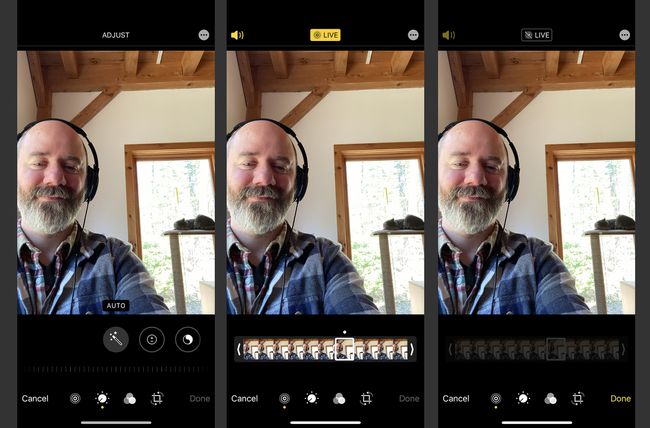
Öffne das Fotos App.
Wählen Sie das Live-Foto aus, das Sie bearbeiten möchten.
Zapfhahn Bearbeiten.
Tippen Sie auf das Live-Foto-Symbol, damit es nicht aktiviert ist.
Tippen Sie oben auf dem Bildschirm auf Live, sodass das Wort ausgegraut ist und eine Linie durch das Symbol geht.
Zapfhahn Fertig.
Wenn Sie jetzt lange auf das Foto drücken, sehen Sie keine Bewegung. Sie können ein bearbeitetes Live-Foto jederzeit wiederherstellen, indem Sie diese Schritte ausführen und auf das Live-Symbol tippen, um es zu markieren und erneut zu speichern.
Wie viel Platz nehmen Live-Fotos ein?
Wir alle wissen, dass Videodateien mehr Platz beanspruchen als Standbilder. Bedeutet das, dass Sie sich Sorgen machen müssen, dass Live-Fotos Ihnen den Speicherplatz ausgehen?
Wahrscheinlich nicht. Laut Berichten, Live-Fotos nehmen im Durchschnitt nur etwa doppelt so viel Platz ein wie ein Standardfoto; Das ist viel weniger als ein Video.
Was können Sie sonst noch mit Live-Fotos machen?
Sobald Sie einige aufregende Live-Fotos auf Ihrem iPhone haben, können Sie Teilen Sie Live-Fotos per E-Mail, Social Media und SMS.
Um zu erfahren, wie Sie Live-Fotos als Hintergrundbild verwenden, das Ihrem Start- und Sperrbildschirm Animationen hinzufügt, besuchen Sie So verwenden Sie Live-Hintergründe auf Ihrem iPhone.
